
3 Розробка інтерфейсу програми
3.1 Вибір компонентів для здійснення операцій з масивами
Для виводу масивів та здійснення заданих операцій з масивами ми будемо використовувати компонент StringGrid (сітка). Компонент String-Grid має вигляд таблиці з комірками і розташований на вкладці Additional палітри компонентів програми Delphi. За допомогою компонента StringGrid можна вводити масиви лише під час виконання програми.
Наведемо опис основних властивостей компонента StringGrid (таблиця 3.1):
Таблиця 3.1 – Властивості компонента StringGrid
Властивість |
Призначення |
Name |
Ім’я компонента для доступу до його властивостей |
ColCount |
Кількість стовпчиків таблиці |
RowCount |
Кількість рядків таблиці |
Cells |
Масив комірок таблиці. Наприклад, Cells[i,j] – це комірка розташована на перетинанні i-го стовпчика та j-го рядка (нумерація починається з нуля). |
FixedCol |
Кількість фіксованих стовпчиків (для заголовка) |
FixedRow |
Кількість фіксованих рядків (для заголовка) |
Options.goEditing |
Ознака дозволу на редагування вмісту комірки |
Options.Tabs |
Ознака дозволу на переміщення по таблиці за допомогою клавіші <Tab> |
Options.goColSizing |
Ознака дозволу на змінювання ширини стовпчиків |
Options.goRowSizing |
Ознака дозволу на змінювання висоти рядків |
В кожній комірці (Cells) можна розташувати величину рядкового типу, як і в інших компонентах (Edit, Label та ін.). Властивості групи Options відкривають подвійним клацанням і надають їм значення true або false.
3.2 Конструювання інтерфейсу програми
Виходячи з алгоритму виконання курсової роботи нам необхідно розмістити на формі п'ять компонентів StringGrid1 – StringGrid5.
Розміщуємо на формі п'ять компонент StringGrid1 – StringGrid5 (рисунок 3.1) та встановлюємо властивості компонентів згідно таблиці 3.2.
Таблиця 3.2 – Значення властивостей компонентів StringGrid1 – StringGrid5.
-
Властивість
Значення
ColCount
Х+1 (де Х – кількість стовпчиків)
RowCount
Y+1 (де Y – кількість рядків)
FixedCol
1
FixedRow
1
Options.goColSizing
True
Options.goRowSizing
True
Options.goEditing
True
Options.Tabs
True
Розміщуємо на формі сім компонент Label1 – Label7 (рисунок 3.1) та встановлюємо властивості компонентів згідно таблиці 3.3.
Таблиця 3.3 – Значення властивостей компонентів Label1 – Label7.
Компонент |
Значення властивості Caption |
Label1 |
Введіть матрицю А |
Label2 |
Введіть матрицю В |
Label3 |
Перетворена матриця А |
Label4 |
Перетворена матриця В |
Label5 |
Результуюча матриця С |
Label6 |
Максимальний елемент матриці С (текст згідно індивідуального завдання) |
Label7 |
Сума елементів непарних рядків матриці С (текст згідно індивідуального завдання) |
Вибираємо властивість Font, та встановлюємо необхідні параметри шрифту для компонентів Label. Також розміщуємо на формі компоненти Edit1 та Edit2, які призначені для виводу результатів заданих обрахунків для матриці С.
Розміщуємо на формі компоненти GroupBox1 та GroupBox2, які знаходяться на вкладці Standard (рисунок 3.1) та встановлюємо властивості компонентів згідно таблиці 3.4.
Таблиця 3.4 – Значення властивостей компонентів GroupBox.
Компонент |
Значення властивості Caption |
GroupBox1 |
Виконання перетворень матриць А та В |
GroupBox2 |
Панель керування |
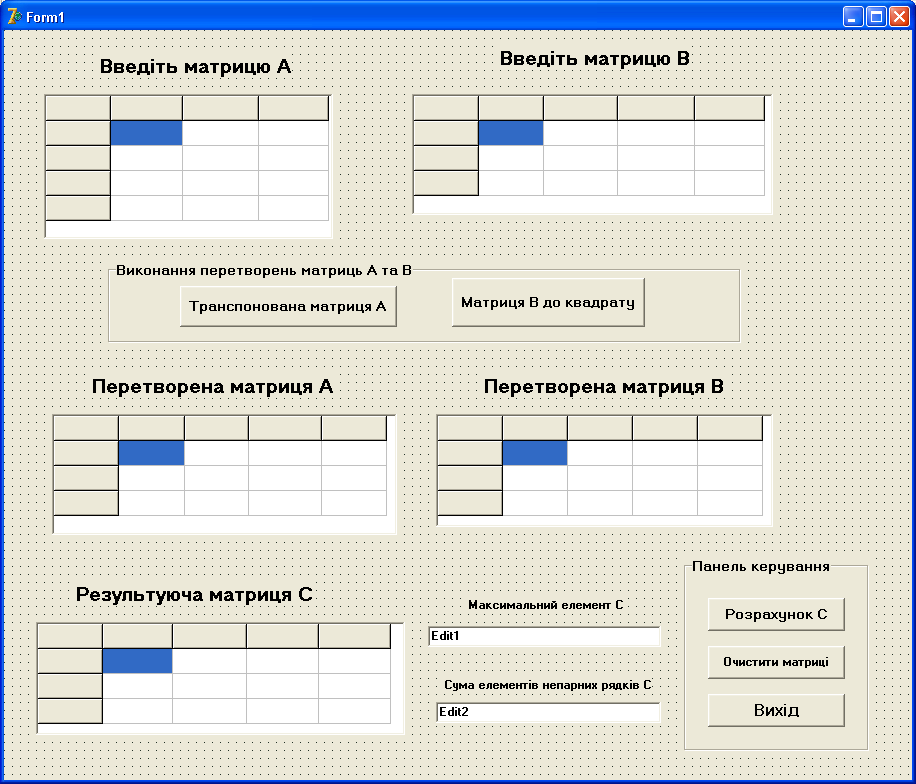
Рисунок 3.1 – Розміщення компонентів на формі.
Для виконання операцій над матрицями та керуванням нашою програмою встановлюємо на формі п'ять компонентів Button1 – Button5. Розміщуємо ці кнопки у компонентах GroupBox згідно з рисунком 3.1, та задамо надписи згідно таблиці 3.5.
Таблиця 3.5 – Значення властивостей компонентів Button1 – Button5.
Компонент |
Значення властивості Caption |
Button1 |
Транспонована матриця А (текст згідно індивідуального завдання) |
Button2 |
Матриця В до квадрату (текст згідно індивідуального завдання) |
Button3 |
Розрахунок матриці С |
Button4 |
Очистити матриці |
Button5 |
Вихід з програми |
Після розміщення компонентів приступаємо до написання тексту програми.
